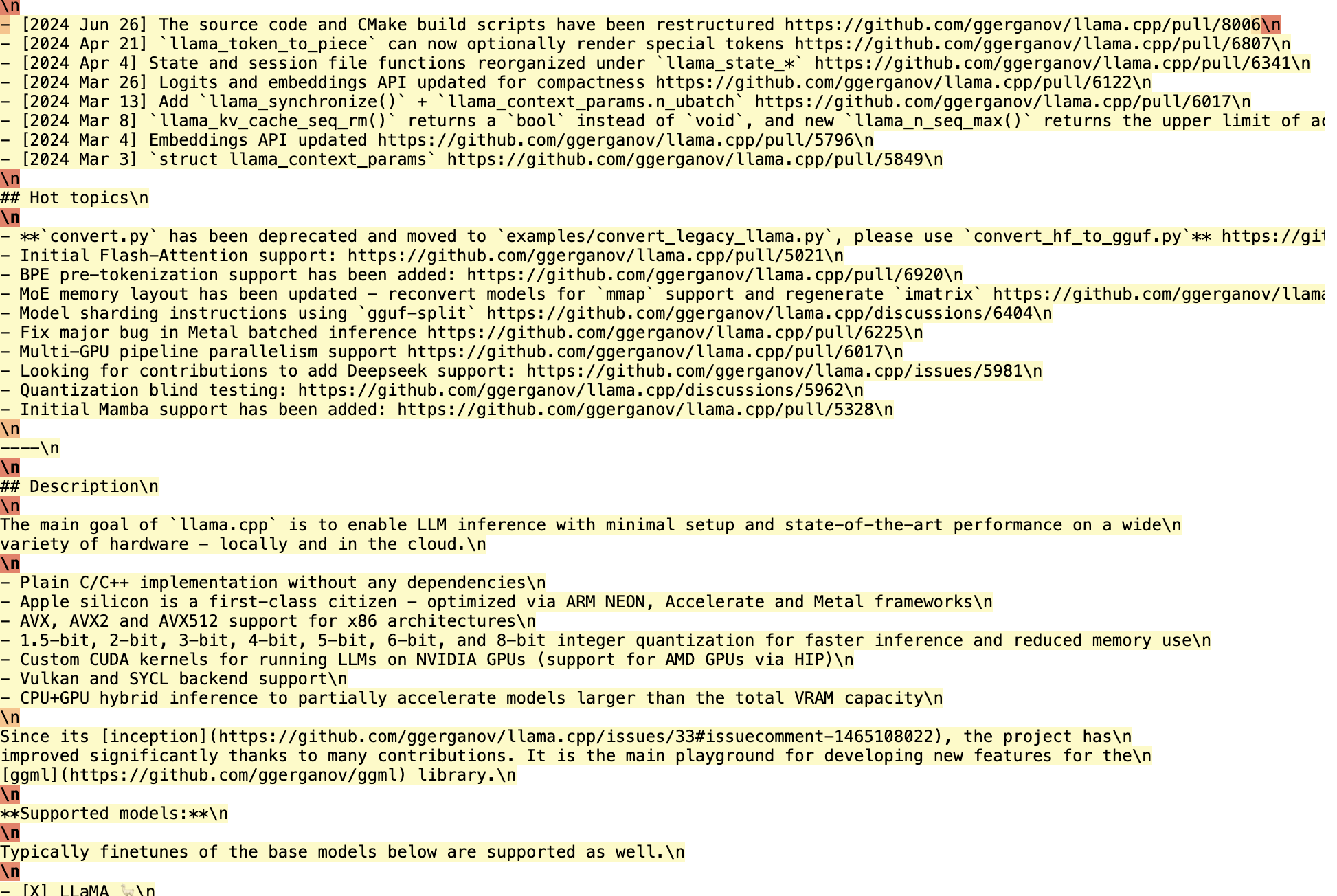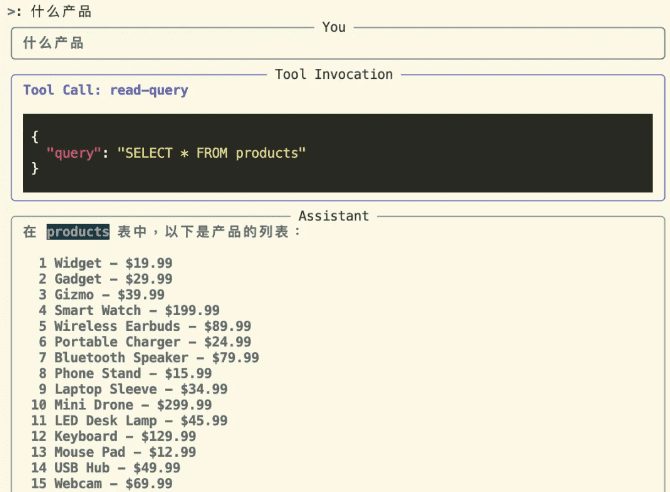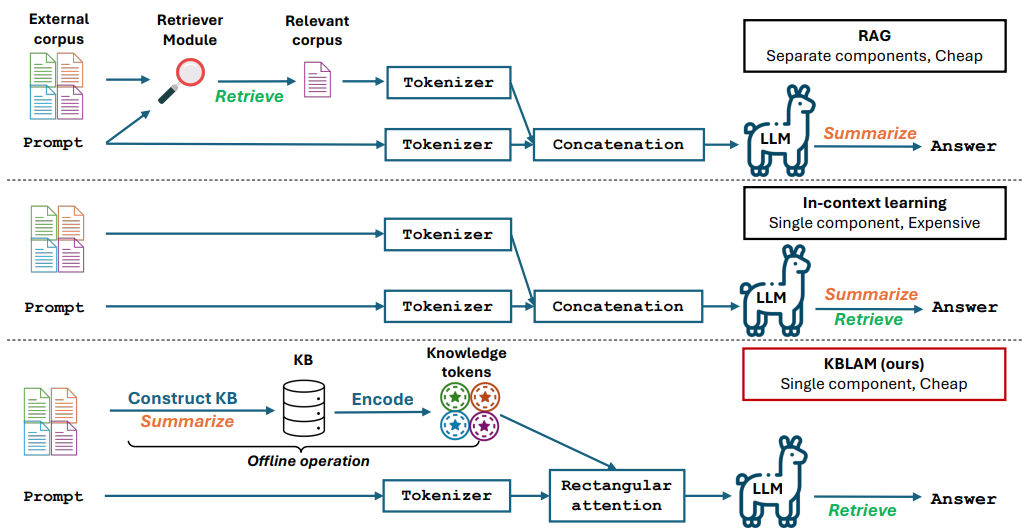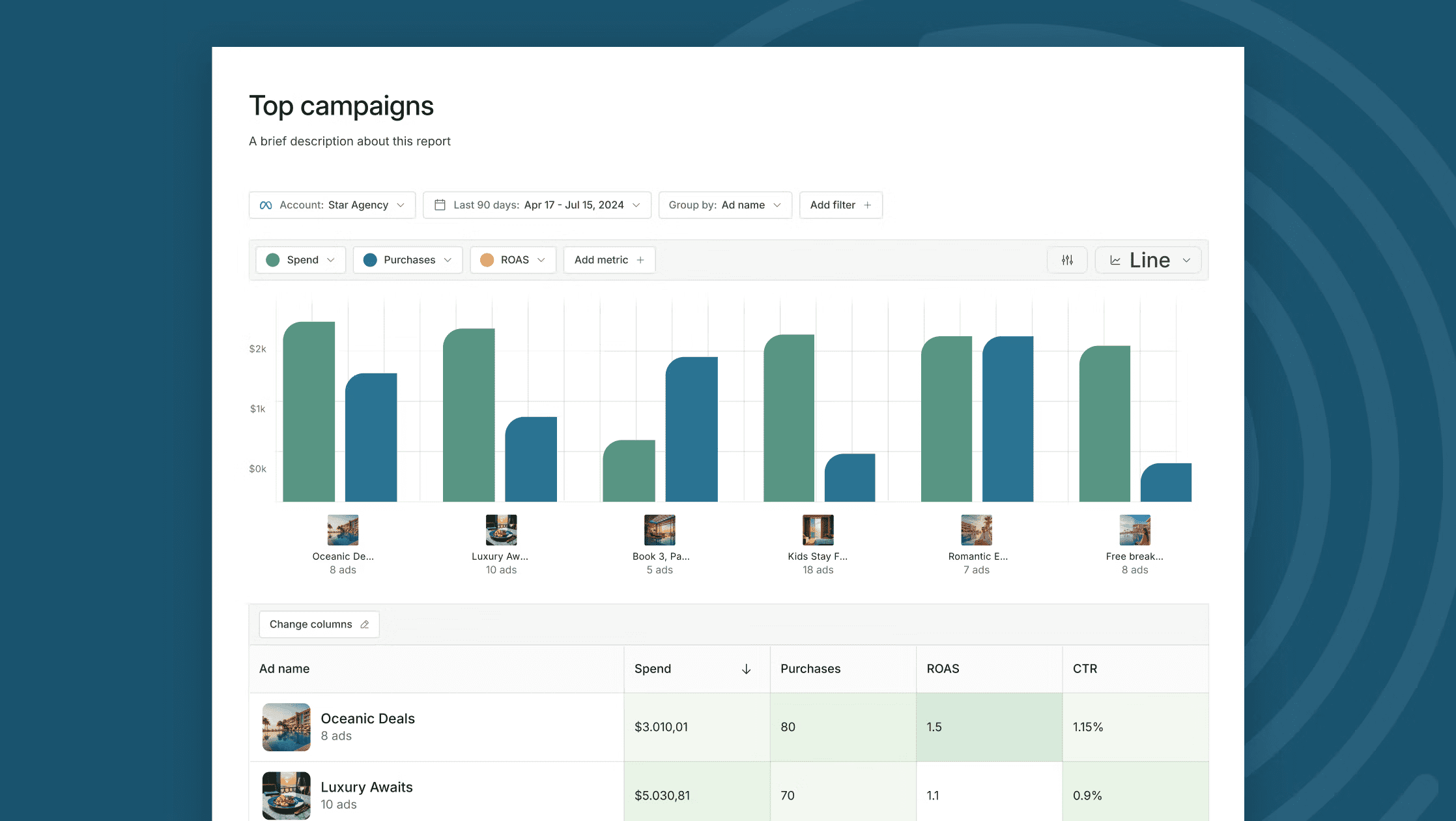Cursorful: Plugin de Chrome para grabar vídeos de la pantalla siguiendo al ratón
Últimos recursos sobre IAActualizado hace 1 año Círculo de intercambio de inteligencia artificial 56.6K 00
Introducción general
Cursorful es una potente extensión del navegador diseñada para crear atractivos vídeos de grabación de pantalla. Facilita la creación de vídeos de calidad profesional con zoom y panorámica automáticos. Ya se trate de un vídeo instructivo, una demostración de producto o una comunicación en equipo, Cursorful ayuda a los usuarios a transmitir su mensaje de manera eficiente. La herramienta admite el uso multiplataforma, incluidos Windows, macOS y Linux, y ofrece renderización nativa sin conexión para garantizar la seguridad y la privacidad del vídeo.Cursorful ofrece un plan gratuito sin necesidad de registro, con funciones más avanzadas en el futuro.
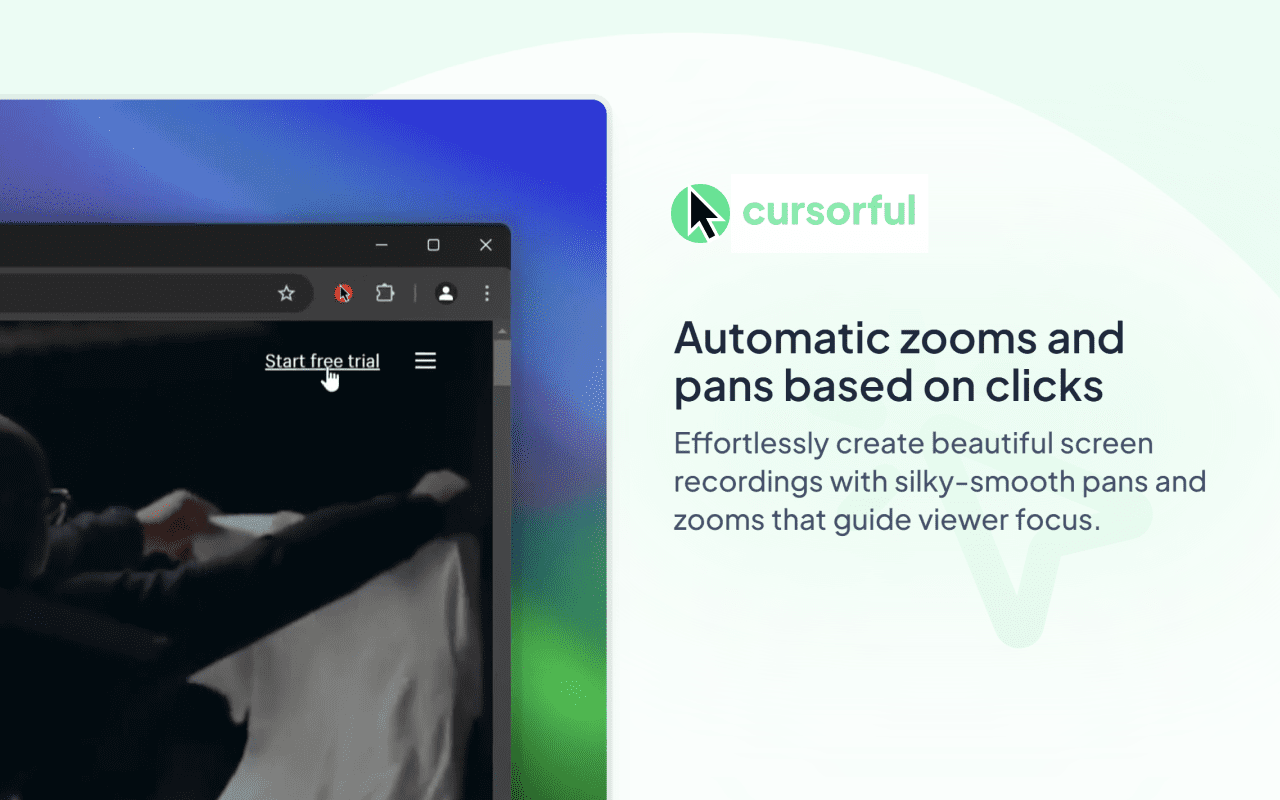
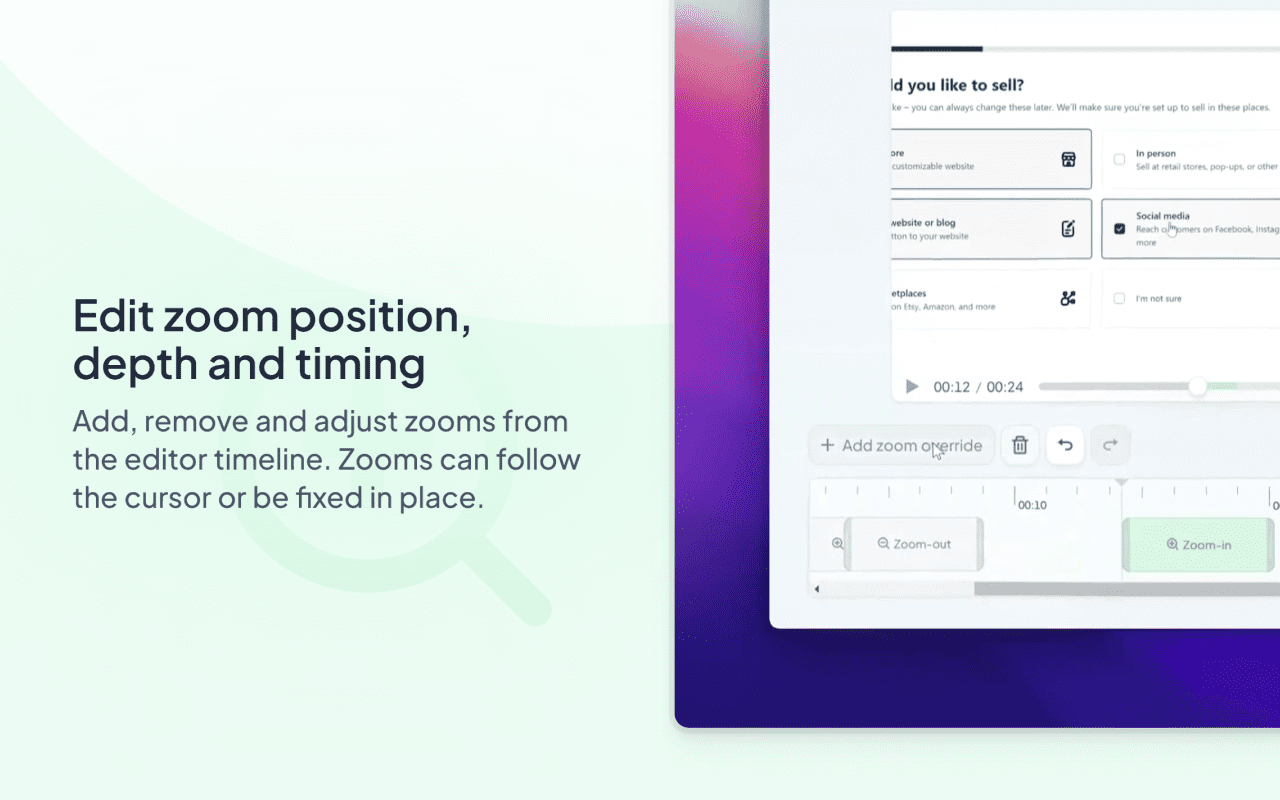
Lista de funciones
- Zoom y panorámica automáticos: Ajusta automáticamente el zoom y la panorámica del vídeo en función de los clics del ratón para resaltar los contenidos clave.
- Editar propiedades del zoom: Añade, elimina y ajusta la posición del zoom, la profundidad y el tiempo en la línea de tiempo del editor.
- Fondos predefinidos y personalizadosFondo: Selecciona un fondo predefinido o carga un fondo personalizado para mejorar el efecto visual de tu vídeo.
- Ocultar la barra de herramientas del navegadorOculta la barra de herramientas del navegador con un solo clic para mantener ordenada la interfaz de vídeo.
- Múltiples relaciones de exportación de vídeo: Soporta una variedad de exportación de relación de vídeo, adaptarse a las necesidades de diferentes plataformas.
- Renderizado local sin conexiónEl vídeo se procesa localmente para garantizar la seguridad de los datos.
- Soporte multiplataforma: Funciona con los navegadores Chrome, Edge y Brave y es compatible con Windows, macOS y Linux.
Utilizar la ayuda
Proceso de instalación
- Abre Chrome y visita Página de extensión de Cursorful.
- Haz clic en el botón "Añadir a Chrome" y sigue las instrucciones para completar la instalación.
- Tras la instalación, aparecerá el icono de Cursorful en la esquina superior derecha de tu navegador, haz clic en el icono para empezar.
Normas de uso
- Iniciar grabaciónHaga clic en el icono del cursor situado en la esquina superior derecha de su navegador y seleccione "Iniciar grabación".
- Zoom y panorámica automáticosDurante la grabación, Cursorful ajusta automáticamente el zoom y la panorámica del vídeo en función de los clics del ratón, resaltando los puntos clave.
- Editar vídeoUna vez finalizada la grabación, accede a la página del editor, donde podrás añadir, eliminar y ajustar la posición del zoom, la profundidad y el tiempo en la línea de tiempo.
- Seleccionar fondoMejora los efectos visuales de tus vídeos eligiendo un fondo predefinido en el editor o cargando un fondo personalizado.
- Ocultar barra de herramientasPermite ocultar la barra de herramientas del navegador en los ajustes de grabación para mantener ordenada la interfaz de vídeo.
- Exportar vídeoTras la edición, selecciona la relación del vídeo exportado (por ejemplo, pantalla vertical u horizontal) y haz clic en el botón "Exportar"; el vídeo se guardará localmente.
- Renderizado local sin conexiónLos vídeos se generan localmente para garantizar la seguridad de los datos. Los usuarios pueden elegir si quieren subirlos a la nube de Cursorful (próximamente).
Funciones avanzadas (próximamente)
- Soporte para cámara y micrófono: Añade imágenes de la cámara y audio del micrófono durante la grabación.
- Guardar proyectos en archivos y en la nube: Guarda el proyecto grabado en un archivo local o en la nube para editarlo posteriormente.
- Recorte y empalme de vídeo: Recorta y empalma videoclips en el editor para crear contenidos de vídeo más elaborados.
- Comparte el enlace: Genera enlaces para compartir vídeos y facilitar la colaboración y el intercambio en equipo.
- Sistema de grabación de audio: Graba el audio del sistema en sistemas Windows para mejorar el vídeo.
© declaración de copyright
Derechos de autor del artículo Círculo de intercambio de inteligencia artificial Todos, por favor no reproducir sin permiso.
Artículos relacionados

Sin comentarios...